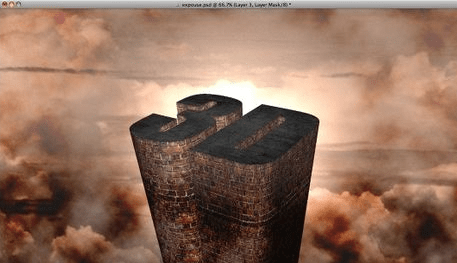怎么用Photoshop设计3D类型的凸纹
凸纹是一个新的研究体系2D艺术与3D几何交互增强。凸纹由膨胀的内插输入曲线表面创建三维形状。通过使用存储于边界顶点作为一个自由度的平均曲率,用户能够使用一个单一的线性系统直观和高效地操纵充气表面。
下面小编教你###怎么用Photoshop设计3D类型的凸纹:
打开Photoshop CS5的扩展功能,并与型横排文字工具(T)型使用影响字体的字3D
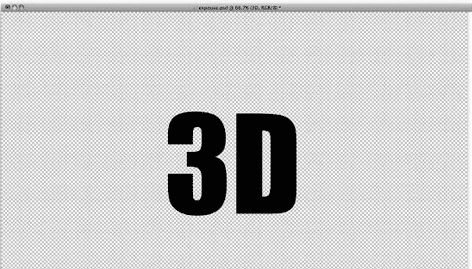
转到3D>凸纹>文字图层,这是内置了全新的3D工具在Photoshop CS扩展。与凸纹,我们将能够从文字图层,选择和图层蒙版创建各种型材。在这种情况下,我们会使用一个文本层。
一旦凸纹设置窗口打开,你将有相当多的设置。首先,你可以选择一些形状预设,它有一个基本的挤压,各种斜面和其它预设。在本教程中我使用的基本之一,但,我已经改变了拉伸值创建我想要的效果。你也有这些材料,锥,场景和膨胀设置,但我不会到这些,因为现在我还在学习他们,并准备新的教程,对他们也是如此。
对于挤出的设置我用4.94的深度和0.30的比例,以便在3D似乎快要从地面到在天空中一个非常强烈的观点。
这里的另一个很酷的事情是,你可以旋转,缩放和移动对象周围,直到你找到正确的位置。
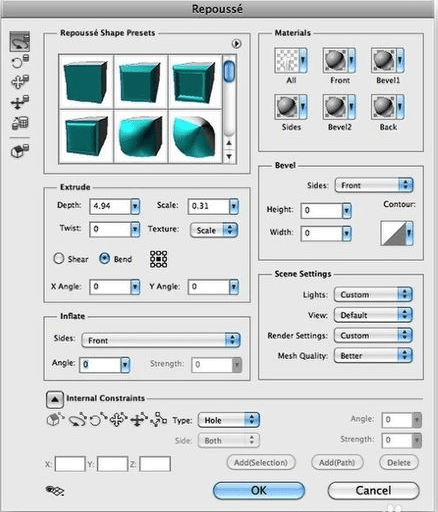
这是3D文字,我想,在过去,我会使用像Illustrator或一个3D应用程序,如四维影院另一个软件,现在我能做的,在Photoshop中。
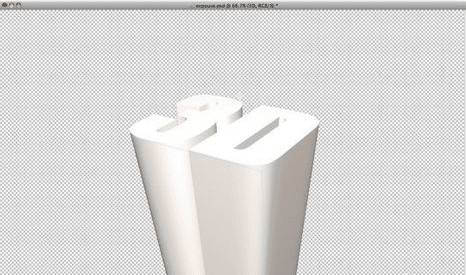
添加和编辑纹理很容易。由于在Photoshop CS 4,我们有3D面板,我们可以编辑我们的3D对象,你可以访问此面板将窗口> 3D。选择3D对象,然后你将有3D前置通货膨胀,3D前锥,3D挤压......所有这些都是地方你可以申请材料。选择3D挤压材料和上弥漫单击该文件夹旁的颜色(1),选择开放结构。纹理会在当你编辑一个智能对象像一个新的窗口中打开。因此,在这个窗口中,您可以创建你的材料
我使用的是砖的质地,从其他Shutterstock,你可以找到它在这里。因此,调整纹理颜色的条款,然后保存该文件。Photoshop将自动更新3D对象添加纹理。如果你想使小的砖只是再次单击该图标旁边的颜色,然后选择编辑纹理。一个对话框纹理属性将打开,你可以调整UV比例和偏移。我用10的U和V级。
这里的最后一件事是适用相同的纹理的凹凸映射(4)。简单地重复同样的事情。凹凸将增加深度,如置换贴图所在的浅色区域上,而暗区走下来的质感。
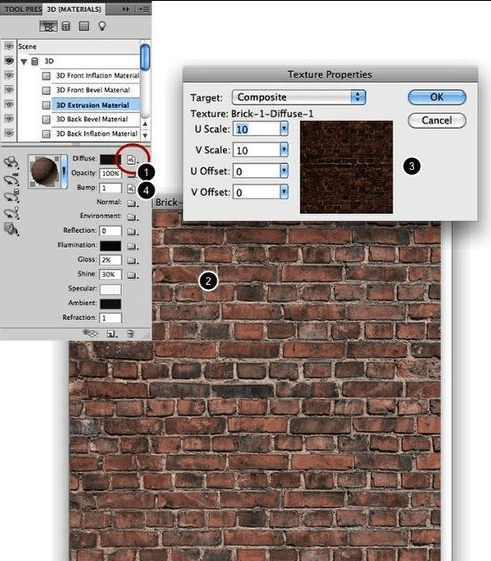
现在选择3D前膨胀材料,重复同样的事情,我们在上一步骤做了,而这一次我使用的是另一种质感,混凝土其中之一是礼貌的存在Shutterstock,你可以找到它在这里。
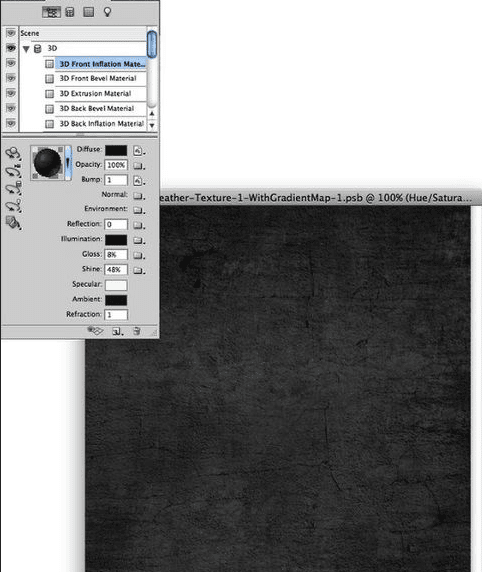
一旦你改变了材料,这将是这个结果,你就会有。正如你可以看到整个过程比如果你有使用不同的工具,并将其导出和导入Photoshop中做容易得多。
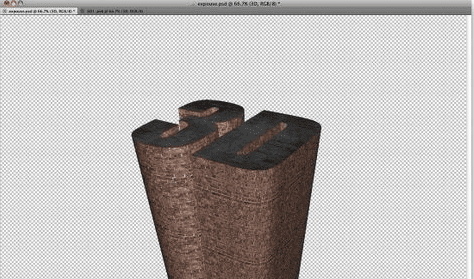
正如你可以看到有轻为好。是的,你可以添加灯光使场景更加逼真。在第一部分,我只有一盏灯。这是一个点光源有2强,这也造成阴影,在那里我已经改变了,以柔软的100% ,使阴影真的软了。
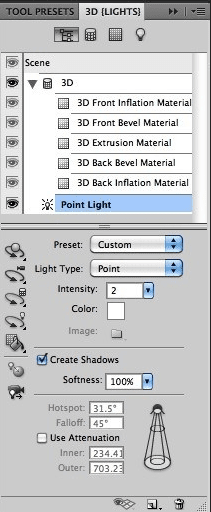
在这个步骤中,开始了三维物体的照片我从飞机上发生,当我行进混合使用2D对象,在这种情况下。我想给一种温暖的感觉,我的形象,第一次我去图像>调整>色相和饱和度,改变了色相-10,饱和度为-65和明度为10。然后我去图像>调整>彩色滤光片。我选择了橙色的颜色,50%的密度。然后,在最后,我去图层>新建调整图层>渐变填充。我用灰色和黑色的渐变与径向的风格,所以灰色将成为中心径向渐变。从那以后,我改变了混合模式这种渐变的填充以颜色减淡创建3D文字的背后有阳光。
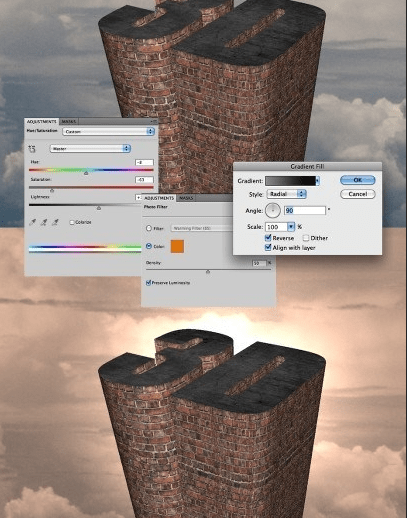
关于其它层,包括3D对象的顶部添加新的层。然后,请确保您有黑色和白色的颜色,去滤镜>渲染>云彩。改变混合模式为颜色加深。
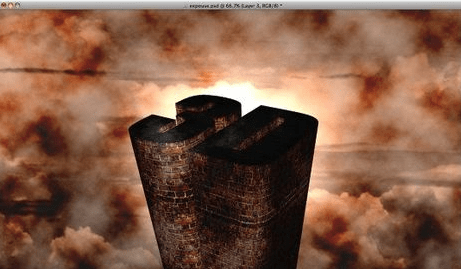
用橡皮擦工具(E)删除该层的某些部分而使层的刚底部。使用下面的图片,以供参考。